Jak uzyskać dostęp do Vimeo Create?
Vimeo Create jest dostępne dla każdego, kto ma konto Vimeo, ale aby odblokować większość funkcji, musisz mieć konto Vimeo Pro lub wyższe. Jest dostępny w Internecie, iOS i Androidzie za pośrednictwem aplikacji mobilnej Vimeo Create.Ale nie zapomnij – rejestrując konto Pro, nie tylko otrzymujesz narzędzia Vimeo Create. Masz również dostęp do szerokiej gamy kompleksowych narzędzi Vimeo, w tym narzędzi do sprawdzania, udostępniania niepublicznych linków, zwiększonego miejsca do przechowywania wideo, analizy wideo i nie tylko.
Jak utworzyć film na Vimeo?
Aby rozpocząć tworzenie wideo Vimeo Create, po prostu pobierz aplikację mobilną Vimeo Create lub przejdź do kreatora wideo na komputerze, aby rozpocząć dostosowywanie. Możesz uzyskać dostęp do swoich filmów zamiennie w aplikacji mobilnej i w Internecie.1. Wybierz szablon wideo (lub zacznij od zera)
 Możesz uzyskać dostęp do setek szablonów Vimeo Create zaprojektowanych do niezliczonych zastosowań w naszym kreatorze wideo. Od ogłoszeń o wydarzeniach po szablony gotowe do obsługi handlu elektronicznego, po prostu wpisz zapytanie w pasku wyszukiwania u góry strony lub wybierz kategorię z górnego paska, aby znaleźć szablony wideo odpowiadające Twoim potrzebom.Nie wiesz jeszcze, co chcesz zrobić? Przewiń naszą ogromną bibliotekę w poszukiwaniu inspiracji, a następnie wybierz film, który chcesz nagrać, gdy znajdziesz ten, który kochasz.Krótka uwaga:jeśli czujesz się sprytnie, możesz również zacząć tworzyć wideo Vimeo Create bez szablonu, dotykając „ Zaczynać od początku." Wszystko, co musisz zrobić, to dodać własne zdjęcia lub filmy (lub pobrać z biblioteki), a następnie wybrać styl wideo, muzykę, proporcje i długość. Kliknij „Zapisz” i usiądź wygodnie, zrelaksuj się i pozwól naszej poręcznej, dandysowej sztucznej inteligencji zmontować Twój film.
Możesz uzyskać dostęp do setek szablonów Vimeo Create zaprojektowanych do niezliczonych zastosowań w naszym kreatorze wideo. Od ogłoszeń o wydarzeniach po szablony gotowe do obsługi handlu elektronicznego, po prostu wpisz zapytanie w pasku wyszukiwania u góry strony lub wybierz kategorię z górnego paska, aby znaleźć szablony wideo odpowiadające Twoim potrzebom.Nie wiesz jeszcze, co chcesz zrobić? Przewiń naszą ogromną bibliotekę w poszukiwaniu inspiracji, a następnie wybierz film, który chcesz nagrać, gdy znajdziesz ten, który kochasz.Krótka uwaga:jeśli czujesz się sprytnie, możesz również zacząć tworzyć wideo Vimeo Create bez szablonu, dotykając „ Zaczynać od początku." Wszystko, co musisz zrobić, to dodać własne zdjęcia lub filmy (lub pobrać z biblioteki), a następnie wybrać styl wideo, muzykę, proporcje i długość. Kliknij „Zapisz” i usiądź wygodnie, zrelaksuj się i pozwól naszej poręcznej, dandysowej sztucznej inteligencji zmontować Twój film. 2. Dostosuj swój film
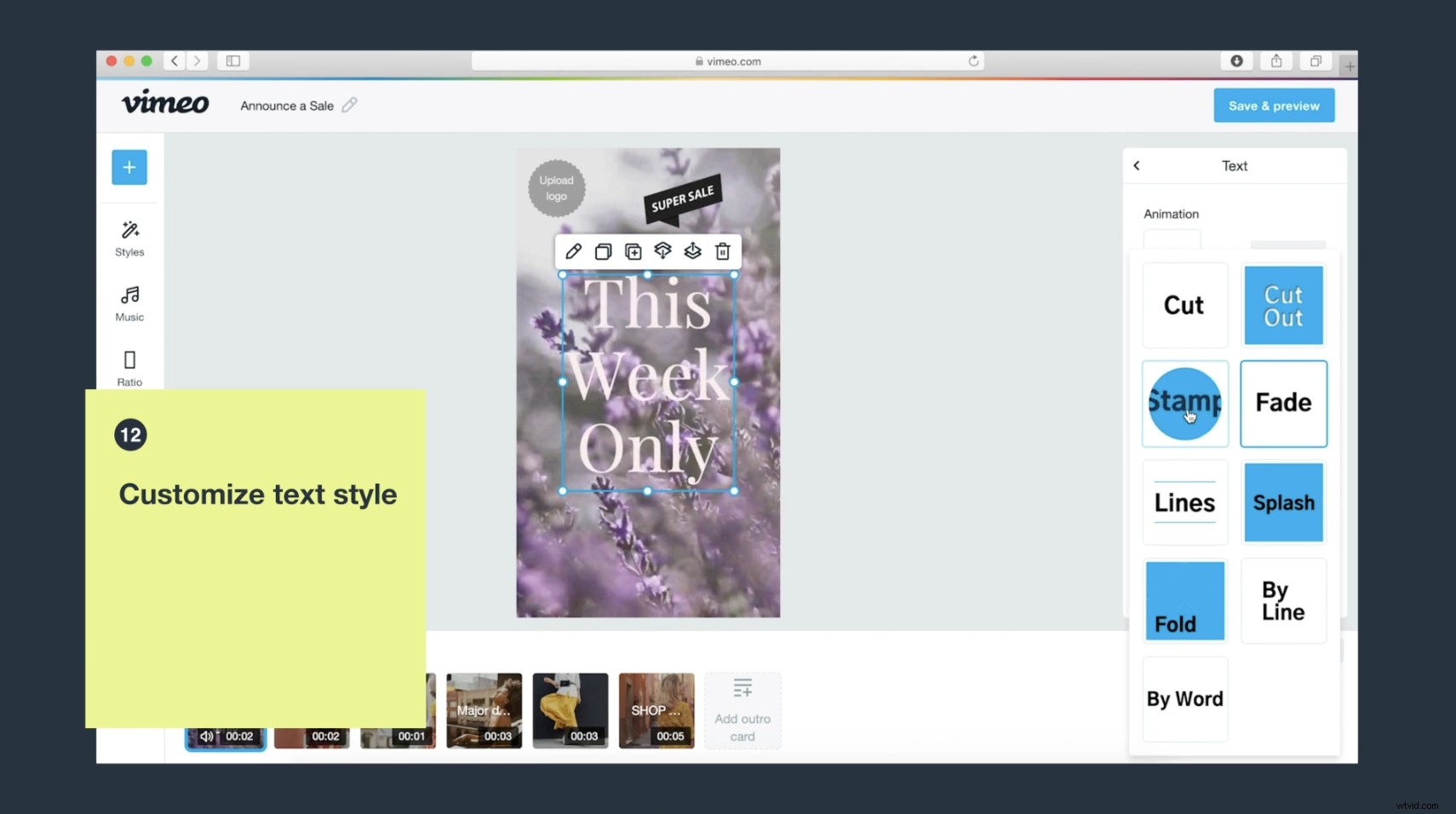 To jest fajna część. Po wybraniu szablonu możesz zacząć dostosowywać! Oferujemy ogromną bibliotekę palet kolorów i czcionek, a także eleganckie nakładki na naklejki, aby stworzyć treść, która idealnie uzupełni Twoją markę. Gdy już uzyskasz pożądany wygląd, możesz zmienić proporcje wideo, w zależności od tego, gdzie planujesz je udostępnić — wybierz kwadrat, jeśli umieszczasz go w swoim kanale na Instagramie, portret, aby stworzyć dopracowany Instagram story card lub krajobraz dla Facebooka i LinkedIn. Nadszedł czas, aby zmienić tekst filmu w dowolny sposób, poeksperymentować z muzyką z naszej wyselekcjonowanej biblioteki muzycznej lub wybrać opcję „bez muzyki”, jeśli chcesz całkowicie wyciąć ścieżkę dźwiękową. Możesz sprawdzić pełną listę dostosowania dostępne tutaj.
To jest fajna część. Po wybraniu szablonu możesz zacząć dostosowywać! Oferujemy ogromną bibliotekę palet kolorów i czcionek, a także eleganckie nakładki na naklejki, aby stworzyć treść, która idealnie uzupełni Twoją markę. Gdy już uzyskasz pożądany wygląd, możesz zmienić proporcje wideo, w zależności od tego, gdzie planujesz je udostępnić — wybierz kwadrat, jeśli umieszczasz go w swoim kanale na Instagramie, portret, aby stworzyć dopracowany Instagram story card lub krajobraz dla Facebooka i LinkedIn. Nadszedł czas, aby zmienić tekst filmu w dowolny sposób, poeksperymentować z muzyką z naszej wyselekcjonowanej biblioteki muzycznej lub wybrać opcję „bez muzyki”, jeśli chcesz całkowicie wyciąć ścieżkę dźwiękową. Możesz sprawdzić pełną listę dostosowania dostępne tutaj. 3. Zapisz i wyświetl podgląd
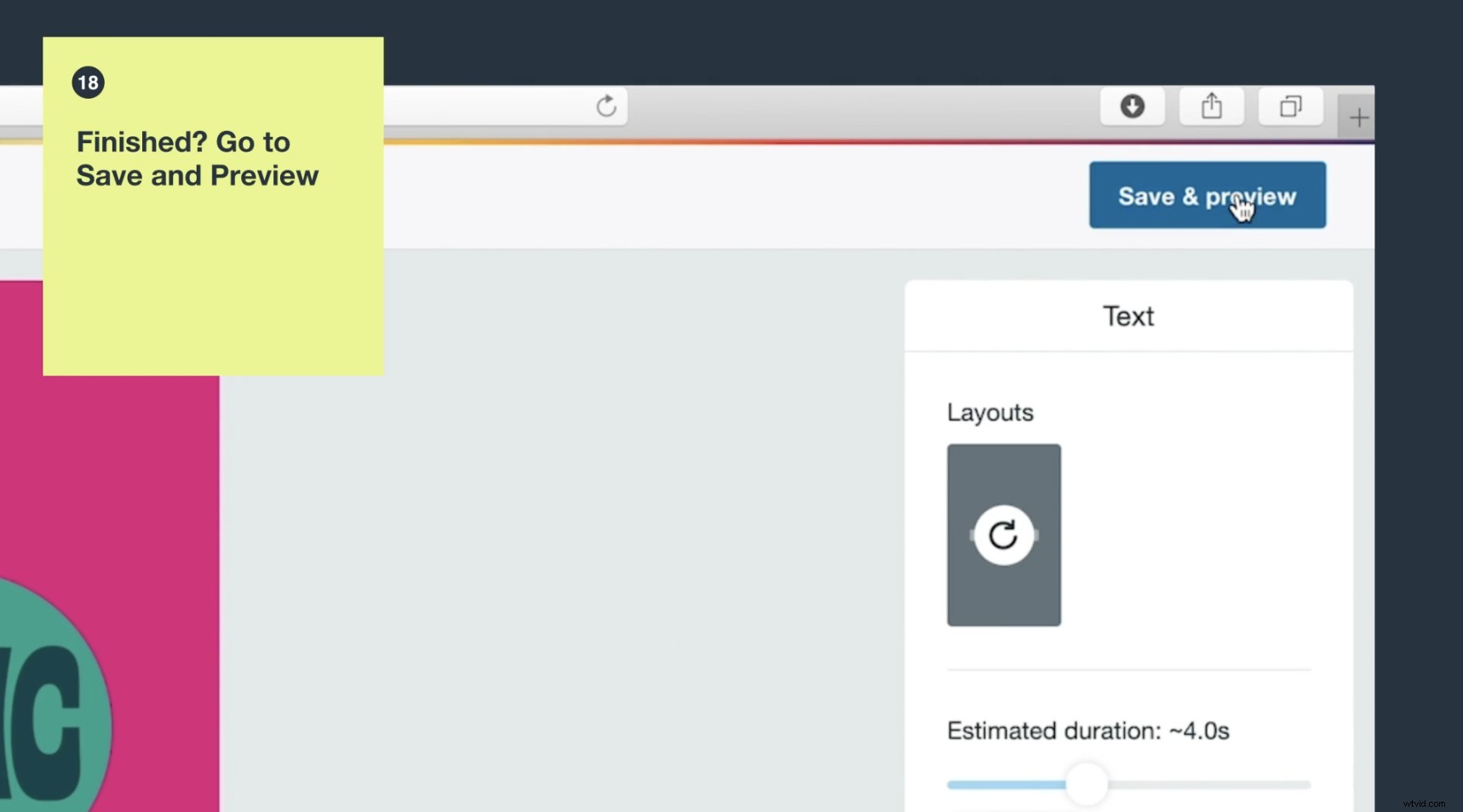 Po zakończeniu dostosowywania wystarczy dotknąć przycisku „Zapisz i wyświetl podgląd” w prawym górnym rogu, aby obejrzeć podgląd Twojego filmu. Chcesz wprowadzić poprawki? Dotknij „Edytuj”, a narzędzie przeniesie Cię z powrotem do strony edycji, na której możesz ją zmienić zgodnie z własnymi upodobaniami. Jeśli jesteś zadowolony ze swojego filmu, po prostu kliknij „Zapisz i udostępnij”. Jesteś prawie gotowy!
Po zakończeniu dostosowywania wystarczy dotknąć przycisku „Zapisz i wyświetl podgląd” w prawym górnym rogu, aby obejrzeć podgląd Twojego filmu. Chcesz wprowadzić poprawki? Dotknij „Edytuj”, a narzędzie przeniesie Cię z powrotem do strony edycji, na której możesz ją zmienić zgodnie z własnymi upodobaniami. Jeśli jesteś zadowolony ze swojego filmu, po prostu kliknij „Zapisz i udostępnij”. Jesteś prawie gotowy! 4. Udostępnij swój film
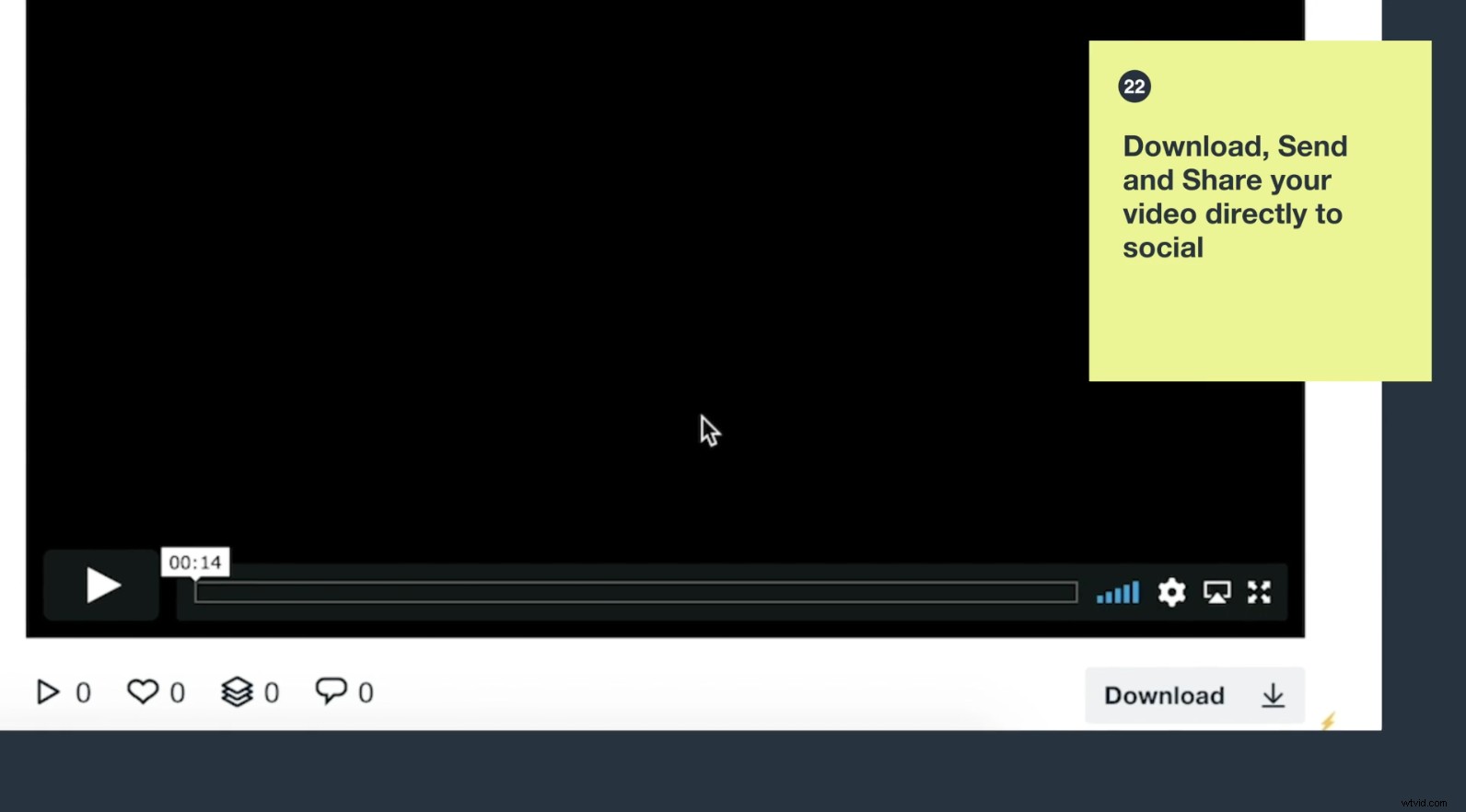 Teraz czas na dystrybucję. Możesz łatwo wyeksportować swoje arcydzieło, dotykając „Pobierz” w prawym dolnym rogu, ale jeśli stworzyłeś swój film specjalnie dla mediów społecznościowych, będziesz chciał go posłuchać. Vimeo umożliwia publikowanie filmu bezpośrednio w mediach społecznościowych, bez pobierania wymagane przesyłanie. Po prostu wybierz kanał społecznościowy, na którym chcesz udostępnić swój film, z menu „Dystrybucja” obok filmu. (Jeśli nie połączyłeś kont, zostaniesz o to poproszony. To zajmie tylko sekundę!)
Teraz czas na dystrybucję. Możesz łatwo wyeksportować swoje arcydzieło, dotykając „Pobierz” w prawym dolnym rogu, ale jeśli stworzyłeś swój film specjalnie dla mediów społecznościowych, będziesz chciał go posłuchać. Vimeo umożliwia publikowanie filmu bezpośrednio w mediach społecznościowych, bez pobierania wymagane przesyłanie. Po prostu wybierz kanał społecznościowy, na którym chcesz udostępnić swój film, z menu „Dystrybucja” obok filmu. (Jeśli nie połączyłeś kont, zostaniesz o to poproszony. To zajmie tylko sekundę!) Możesz także dołączyć narzędzia interakcji (cześć, formularz przechwytywania e-mail!) lub poufnie udostępnić swój film do sprawdzenia, używając niepublicznego linku. Gdy pokażesz swój film światu, nie zapomnij sprawdzić jego statystyk. Śledzenie skuteczności może pomóc w ocenie sukcesu Twojego filmu i dalszym doskonaleniu działań marketingowych. A teraz wyjdź i nagraj film!
Wypróbuj tworzenie Vimeo
Aby uzyskać więcej samouczków Vimeo Create, śledź @vimeocreate na Instagramie i sprawdź nasze konto Vimeo Staff.
Masz opinię o produkcie? E-mail:[email protected]
